台風がゆっくりと接近中。その影響か、今日の仙台は朝から雨ふりです。
外に出る時に限って降るから嫌になっちゃうよ。
さて、バックアップの続きです。
まず、どんなデータをどこにバックアップするのかを考えましょう。
もちろん、Windowsのシステムもバックアップはとりたいところですが、それはとりあえず置いておいて・・・
- 自分が作った書類などのファイル
- メールの送受信データやアカウント設定
- 年賀状ソフトで作った住所録などのデータ
- ブラウザのお気に入りやキャッシュ
他にも、使用しているプログラムの設定ファイルなどがありますが、それはちょっと場所を特定するのが大変なので、保留。
基本は、自分で作ったデータなどを一箇所に集めるところから始めます。
マイドキュメントでも良いですし、Windows7からはドキュメントフォルダーというのが登場してそこに任意のフォルダーを登録できるようになりましたので、自分の好きなフォルダーを作ってそこにデータを集めるようにします。
このフォルダーと、ユーザーフォルダをバックアップすればまあ、まずバックアップはOKかな?
ユーザーフォルダとは、Cドライブ直下にある、ユーザーフォルダーの中にある自分のアカウント名のフォルダーです。
で、これを他のメディア(外付けのハードディスクや、USBメモリ)などにコピーすればOK。
写真や音楽のデータがそれほど多くなければ、USBメモリでも大丈夫ですね。
逆に災害時等には、USBメモリにバックアップを取って置いた方が良かったりします。すぐに持ち出せますから。
ただ、定期的にバックアップを取るのには、この方法では不十分だと思います。(週に1回とか忘れなければ良いですが、それでもリアルタイムにデータが残るわけではないので)
なので、バックアップソフトを活用して、自分が気にせずとも勝手にバックアップしてくれるような状態を構築した方が良いですね。
という事で次回はフリー(無料)ソフトを活用したバックアップ方法について解説したいと思います。
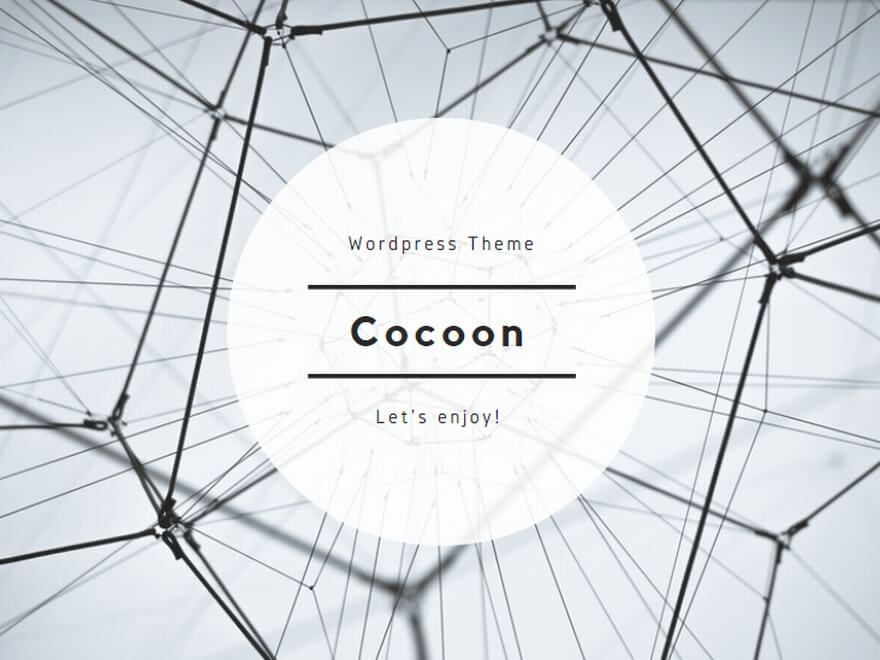
コメント